Apple Pencil and Scribble
Apple Pencil은 메모 작성, 스케치, 페인팅, 문서 표시 등을 할 때 픽셀 수준의 정밀도를 제공하는 iPad 앱을 위한 다재다능하고 직관적인 도구입니다. iPadOS 14 및 이후 모델에서 Scribble은 Apple Pencil을 사용하여 빠르고 개인적인 기기 내 필기 인식 을 통해 모든 텍스트 필드에 텍스트를 입력할 수 있습니다 .

예상되는 동작을 지원합니다. Apple Pencil은 그리기, 필기 및 마킹을 쉽고 자연스럽게 하도록 설계되었으며 포인터 또는 UI 상호 작용 도구로도 사용됩니다. 사람들이 기대하는 Apple Pencil 동작을 활성화하는 것 외에도 예기치 않은 상호 작용도 지원하는 것이 좋습니다. 예를 들어 앱에서 사람들이 문서 여백에 메모를 작성하도록 할 수 있습니다.
사람들이 Apple Pencil과 손가락 입력 간에 전환할 시기를 선택할 수 있도록 하세요. 강요하지 마세요. 예를 들어 사람들은 컨트롤과 상호 작용하기 위해 Apple Pencil에서 손가락으로 전환할 필요가 없습니다. 앱이 표시를 위해 Apple Pencil을 지원하는 경우 앱의 컨트롤도 Apple Pencil에 응답해야 합니다. 응답하지 않는 컨트롤은 혼란을 야기하고 오작동 또는 배터리 부족의 느낌을 줄 수 있습니다. 마찬가지로 사람들이 손가락을 사용하여 그림을 그리고 표시를 하게 하십시오. (Scribble은 Apple Pencil 입력만 지원합니다.)
Apple Pencil이 화면을 터치하는 순간 사람들이 흔적을 남길 수 있습니다. Apple Pencil을 화면에 배치하는 경험은 기존 연필을 종이에 배치하는 경험을 반영해야 합니다. Apple Pencil을 사용하기 전에 사람들이 버튼을 탭하거나 특수 모드로 들어가도록 요구하지 마십시오.
사람들이 Apple Pencil을 사용하는 방식에 반응하여 자신을 표현할 수 있도록 도와주세요. Apple Pencil은 기울기(고도), 힘(압력) 및 방향(방위각)을 감지할 수 있습니다. 앱은 이 정보를 사용하여 두께와 강도를 변경하는 등 Apple Pencil의 획에 영향을 주어야 합니다. 압력에 대응할 때 간단하고 직관적으로 유지하십시오. 예를 들어, 압력을 변경하여 잉크 불투명도 또는 브러시 크기와 같은 연속 속성에 영향을 주는 것이 자연스럽습니다.



시각적 피드백을 사용하여 콘텐츠와의 직접적인 연결을 나타냅니다. Apple Pencil은 화면에서 터치하는 콘텐츠를 직접적이고 즉시 조작하는 것처럼 보여야 합니다. 연결이 끊어진 것처럼 보이는 작업을 시작하거나 화면의 다른 부분에 있는 콘텐츠에 영향을 주어서는 안 됩니다.
뛰어난 왼손잡이 및 오른손잡이 환경을 설계하십시오. 어느 손으로도 가려질 수 있는 위치에 컨트롤을 배치하지 마십시오. 컨트롤이 흐려질 가능성이 있는 경우 사람들이 컨트롤을 재배치하도록 하는 것이 좋습니다.

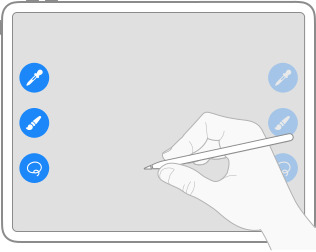

가능하면 두 번 탭 제스처에 대한 사용자 설정을 존중하십시오. Apple Pencil 2는 직접(도구 변경) 또는 간접적(색상 옵션 표시)으로 그리는 방식을 변경하여 두 번 탭 제스처에 응답합니다. 기본적으로 두 번 탭하면 현재 도구와 지우개 간에 전환되지만 사람들은 설정으로 이동하여 두 번 탭이 현재 도구와 이전 도구 사이를 전환하도록 지정하거나 색상 선택기를 표시하거나 숨기거나 아무 작업도 수행하지 않도록 지정할 수 있습니다. 앱이 이러한 동작을 지원하는 경우 두 번 탭에 대한 시스템 전체 설정을 존중하고 사람들이 동일한 동작에 대해 새로운 제스처를 배울 것으로 기대하지 마십시오. 시스템 전체의 두 번 탭 설정이 앱에서 의미가 없는 경우에도 제스처를 사용하여 Apple Pencil 2의 모드를 변경할 수 있습니다. 예를 들어 메쉬 편집 도구가 있는 3D 앱 사용자는 두 번 탭하여 도구의 상승 및 하강 모드 사이를 전환합니다.
필요한 경우 사용자 정의 두 번 탭 동작을 활성화할 수 있는 방법을 제공합니다. 앱이 Apple Pencil 2 이중 탭 동작의 일부 또는 전부를 지원하지만 사용자 정의 이중 탭 동작도 지원하는 경우 사람들이 사용자 정의 동작을 활성화할 수 있는 컨트롤을 제공하십시오. 사용자가 사용자 지정 동작을 활성화하는 명시적인 방법이 없는 경우 앱이 시스템 전체의 두 번 탭 설정에 응답하지 않을 때 혼동될 수 있습니다. 이 시나리오에서는 사람들이 앱에서 지원하는 대체 동작을 쉽게 찾을 수 있도록 하되 기본적으로 활성화하지는 마십시오.
콘텐츠를 수정하는 작업을 수행하기 위해 두 번 탭하는 제스처를 사용하지 마십시오. 사람들이 실수로 두 번 탭할 수 있습니다. 즉, 앱이 작업을 수행했다는 사실조차 인지하지 못할 수 있습니다. 두 번 탭하여 도구 모드 간에 전환할 때 사용자는 단순히 다시 두 번 탭하여 우발적인 모드 변경을 되돌리기 쉽습니다. 그러나 동작을 수행하기 위해 제스처를 사용하는 앱에서 사람들은 실행 취소 방법을 찾기 위해 워크플로를 중단해야 합니다. 더 나쁜 것은 두 번 탭을 사용하여 잠재적으로 파괴적인 작업을 수행하는 앱입니다. 사용자가 해당 작업이 발생했다는 사실을 인지하지 못하면 데이터가 손실될 수 있습니다.
Supporting Scribble
Scribble과 Apple Pencil을 사용하면 앱에서 텍스트가 허용되는 곳이면 어디든지 간단히 쓸 수 있습니다. 먼저 모드를 탭하거나 전환할 필요가 없습니다. Scribble은 iPadOS 14 및 이후 버전에 완전히 통합되어 있기 때문에 키보드와 마찬가지로 기본적으로 모든 앱에서 사용할 수 있습니다. 다음 지침은 기본 Scribble 지원을 향상하고 앱에서 뛰어난 쓰기 환경을 제공하는 데 도움이 됩니다.
텍스트를 항상 부드럽고 쉽게 입력할 수 있습니다. 기본적으로 Scribble은 암호 필드를 제외한 텍스트 필드, 텍스트 보기, 검색 필드 및 웹 콘텐츠의 편집 가능한 필드와 같은 모든 표준 텍스트 컨트롤에서 작동합니다. 앱에서 사용자 정의 텍스트 필드를 사용하는 경우 사람들이 쓰기를 시작하기 전에 탭하거나 선택하게 하지 마십시오.
사람들이 텍스트를 입력할 수 있는 모든 곳에서 Scribble을 사용할 수 있도록 합니다. 키보드를 사용하는 것과 달리 Apple Pencil을 사용하면 사람들이 종이를 다루는 방식으로 화면을 처리할 수 있습니다. 텍스트 입력이 자연스럽게 보이는 곳에서 Scribble을 지속적으로 사용할 수 있도록 하여 앱에서 이러한 인식을 강화하는 데 도움이 됩니다. 예를 들어 미리 알림에서는 해당 영역에 텍스트 필드가 없는 경우에도 마지막 항목 아래의 빈 공간에 새 알림을 작성하여 새 알림을 만드는 것은 자연스러운 일입니다.
사람들이 글을 쓰는 동안 주의를 산만하게 하지 마십시오. 일부 텍스트 필드 동작은 키보드 입력에 적합하지만 Apple Pencil이 지원하는 자연스러운 쓰기 경험을 방해할 수 있습니다. 예를 들어 사람들이 텍스트 필드에 글을 쓸 때 자동 완성 텍스트를 표시하지 않는 것이 가장 좋습니다. 제안이 글을 시각적으로 방해할 수 있기 때문입니다. 입력이 겹치는 것처럼 보이지 않도록 사람들이 쓰기 시작하는 순간 필드의 자리 표시자 텍스트를 숨기는 것도 좋은 생각입니다.
사람들이 텍스트 필드에 글을 쓰는 동안 텍스트 필드가 고정되어 있고 내용이 스크롤되지 않는지 확인하십시오. 어떤 경우에는 텍스트 필드에 포커스가 있을 때 이동하는 것이 합리적입니다. 예를 들어 검색 필드는 결과를 표시할 공간을 더 확보하기 위해 이동할 수 있습니다. 이러한 움직임은 사람들이 키보드를 사용할 때는 괜찮지만, 글을 쓸 때는 입력이 어디로 가는지 통제력을 잃은 것처럼 느낄 수 있습니다. 텍스트 필드가 이동하는 것을 방지할 수 없는 경우 사람들이 쓰기를 일시 중지할 때까지 이동을 지연하는 것이 좋습니다
사람들이 텍스트 필드에 글을 쓰고 편집하는 동안 자동 스크롤을 방지하는 것도 중요합니다. 텍스트 자동 스크롤을 필사할 때 사람들은 그 위에 글을 쓰지 않으려고 할 수 있습니다. 설상가상으로 사람들이 Apple Pencil을 사용하여 선택하는 동안 텍스트가 스크롤되면 원하는 것과 다른 텍스트 범위를 선택할 수 있습니다.
사람들에게 글을 쓸 수 있는 충분한 공간을 주십시오. 사람들이 키보드를 사용하여 텍스트를 입력할 때 작은 텍스트 필드는 괜찮지만 쓰기가 불편할 수 있습니다. Apple Pencil 입력이 가능하다는 것을 알게 되면 텍스트 필드의 크기를 늘리기 전에 앱에서 쓰기 경험을 개선하십시오. 사람들은 쓰기 시작하거나 쓰기를 일시 중지합니다. 사람들이 글을 쓰는 동안 항상 텍스트 필드의 크기를 조정하지 마십시오.
Providing a Custom Drawing Experience
PencilKit을 사용하면 사람들이 메모를 작성하고 문서와 이미지에 주석을 달고 iOS가 제공하는 것과 동일한 저지연 환경으로 그림을 그리도록 할 수 있습니다. 또한 PencilKit을 사용하면 앱에서 사용자 정의 그리기 캔버스를 쉽게 만들고 최첨단 도구 선택기와 잉크 팔레트를 제공할 수 있습니다.
사람들이 기존 콘텐츠 위에 그림을 그릴 수 있도록 도와주세요. 기본적으로 PencilKit 캔버스의 색상은 어두운 모드로 동적으로 조정되므로 사람들은 어느 모드에서든 콘텐츠를 만들 수 있고 결과는 두 모드 모두에서 멋지게 보일 것입니다. 그러나 사람들이 PDF나 사진과 같은 기존 콘텐츠 위에 그림을 그릴 때 마크업이 선명하고 가시적으로 유지되도록 색상의 동적 조정을 방지하고 싶을 것입니다.
앱이 컴팩트한 환경에서 실행될 때 도구 선택기가 콘텐츠를 가리지 않는지 확인하세요. 일반 환경에서는 도구 선택기가 콘텐츠 위에 떠 있어 사람들이 방해가 되지 않도록 이동할 수 있지만, 컴팩트한 환경에서는 도구 선택기가 화면 하단 가장자리에 고정된 상태로 유지됩니다. 사람들의 콘텐츠를 가리지 않으려면 도구 선택기의 높이를 고려하여 콘텐츠 보기의 프레임 또는 스크롤 보기 삽입을 조정할 수 있습니다.


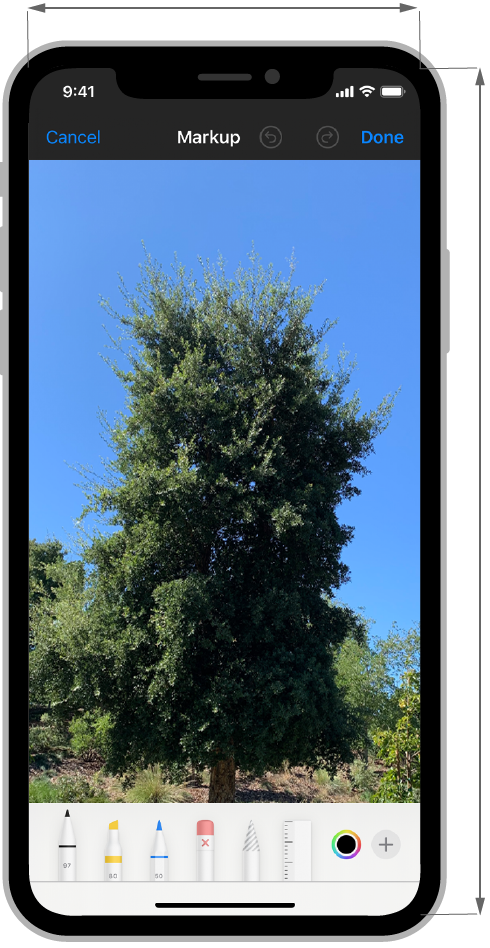

앱이 컴팩트 환경에서 실행될 때 표시할 사용자 정의 실행 취소 및 다시 실행 버튼을 제공하는 것을 고려하십시오. 일반 환경에서 도구 선택 도구에는 실행 취소 및 다시 실행 버튼이 포함되어 있지만 컴팩트 환경에서는 그렇지 않습니다. 컴팩트한 환경에서는 탐색 모음에 사용자 정의 버튼을 표시할 수 있습니다. 사람들이 모든 환경에서 사용할 수 있도록 표준 세 손가락 실행 취소/다시 실행 제스처를 지원하는 것도 고려할 수 있습니다.
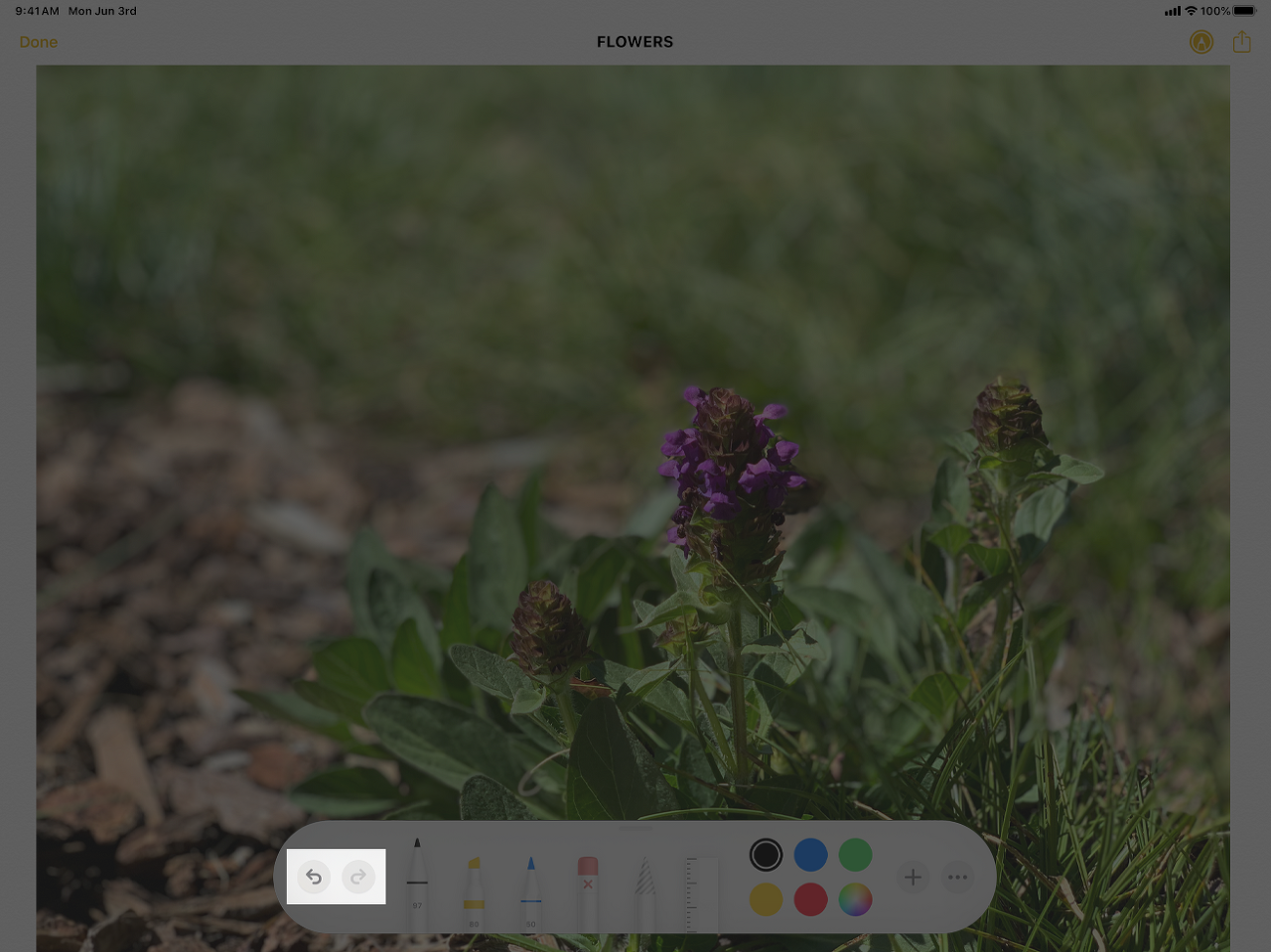

'IOS > HIG(UI,UX)' 카테고리의 다른 글
| [HIG] Accounts (0) | 2022.06.06 |
|---|---|
| [HIG] 3D touch (0) | 2022.06.05 |
| [HIG] Settings (0) | 2022.05.29 |
| [HIG] Navigation (0) | 2022.05.29 |
| [HIG] Accessing User Data and Resources (0) | 2022.05.29 |